- Amy Shao 公開 2025年11月19日 待望のVSDC 10.2アップデート:ホビイストからプロまで、すべてのユーザーを支援するために設計された...
- こんにちは、シアトル在住の旅行ビデオグラファー、マティア・ワートンです。3年間も、動画に醜い透かし(ウォーターマーク)を入れてくる編集ソフトに悩まされてきました...
- published Amy Shao 6/10/25 待ちに待った新しくてユニークなアップデートがついに登場!これは単なるバージョンアップではありません...
- このホリデーシーズンは、VSDC Video Editorの最新アップデートと共に新しい始まりを迎えましょう!皆様のフィードバックを受けて、最も愛されているツー...
顔のランドマークを使用してモーショントラッキングのフェイスマスクを作成する方法
6.6版以降、VSDCには顔のランドマークと呼ばれる新機能が含まれています。顔のランドマークを使用すると、動画内の人物の顔に定型化されたマスクをすばやく配置できます。VSDCコレクションからマスクテンプレートを選択するか、独自の画像をアップロードしてマスクとして使用できます。はい、InstagramやSnapchatと同じように、マスクは顔に残り、動きます。
このクイックチュートリアルでは、顔のランドマークの使用方法を紹介します。 テキスト版を読む前に、ビデオを見てください。
顔のランドマーク効果を適用する方法
新機能は「スペシャルFX」メニューから利用できるため、適用するには、「動画エフェクト」を開き、「スペシャルFX」に進み、「顔のランドマーク」を選択する必要があります。デフォルトでは、エフェクトは現在のカーソル位置から適用されます。シーンの最初から適用する場合は、ポップアップの「オブジェクト位置設定」ウィンドウで対応するオプションを選択します。
エフェクトを適用すると、タイムラインの新しいタブに表示されます。 その設定は、右側の「プロパティ」ウィンドウで確認できます。「プロパティ」ウィンドウが見つからない場合は、エフェクトレイヤーを右クリックして、「プロパティ」を選択します。
マスクテンプレートはVSDCギャラリーから直接ダウンロードできます。または、「ダウンロード」をクリックしてプログラムからギャラリーにアクセスし、目的のテンプレートのコレクションを取得します。
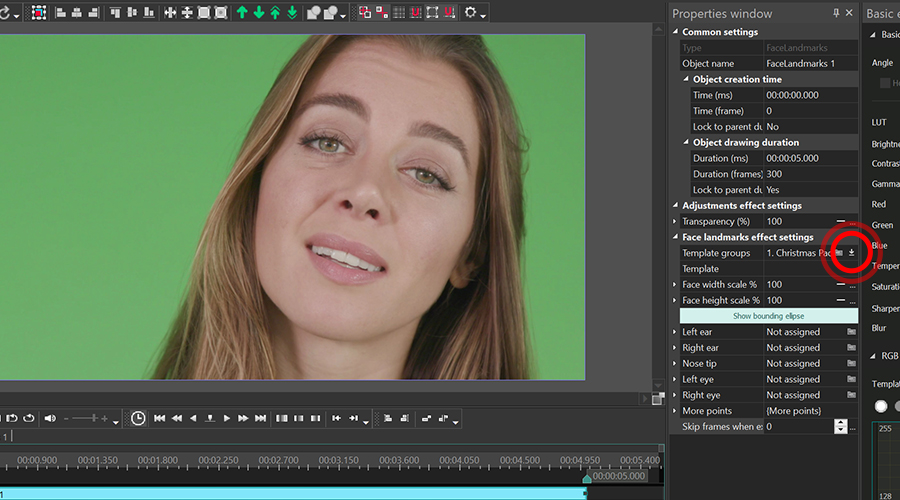
顔のランドマーク効果はニューラルネットワークを利用しているため、カスタマイズできるものはほとんどないことに注意してください。基本的に、できることはAIの顔検出、サイズ、マスクの位置をわずかに調整することだけです。
顔のランドマーク:効果設定の概要
「プロパティ」ウィンドウで、「顔のランドマーク設定」を見つけます。そこから、テンプレートを選択し、検出された顔の楕円形のスケールを調整し、マスク位置の各コントロールポイントを修正できます。 これらのパラメータを1つずつ概説してみましょう。
テンプレートグループ。 テンプレートコレクションをすでにPCにダウンロードしている場合は、「参照」アイコンを使用してエディターにアップロードします。次に、ドロップダウンメニューを使用して目的のテンプレートグループを選択します。
「テンプレートを適用する」。 各テンプレートグループには、いくつかのテンプレートが含まれています。このドロップダウンメニューを使用して、動画で使用するテンプレートを選択します。
「顔幅スケール」と「顔高さスケール」を使用すると、元の寸法に基づいて検出された顔の楕円形を修正できます。
最後の2つのパラメーターを使用すると、初期値と最終値を設定できることに注意してください。これは、時間の経過とともに顔の楕円形の幅または高さのスケールを変更でき、それに応じてマスクが調整されることを意味します。これは、再生中に動画の顔のサイズが変更された場合に役立つことがあります。
アプリで検出された顔の楕円形を表示するには、「境界楕円を表示する」ボタンをクリックします。
次のパラメータセットは、コントロールポイント、つまり顔のランドマーク専用です。 デフォルトでは、次のポイントを設定できます:
- 左の耳
- 右の耳
- 鼻先
- 左目
- 右目
場合によっては、マスクをより正確に配置するために追加のポイントが必要になることがあります。 このような追加のポイントは次のとおりです:
- 目の間
- 頭頂部
- 鼻の下
- 顔の下部
- 左目の下
- 右目の下
デフォルトのポイント検出は、ほとんどの場合うまく機能します。ただし、特定の場所でマスクを調整する必要がある場合は、それもできます。ポイント名の横にある小さな三角形をクリックするだけで、使用可能なパラメータのセットを展開できます。
これらのパラメータを詳しく見て、設定を微調整したときに結果にどのように影響するかを確認しましょう。
ポイント設定
マスクを選択したポイントを中心に時計回りまたは反時計回りに回転させる必要がある場合は、「回転角」を使用します。
「位置角」は、楕円の境界にあるポイントの位置を変更するのに役立ちます。
「距離スケール」は、ポイントと楕円の境界線の間の距離を定義します。このパラメータ値は、顔の中心と選択したポイントの間の距離に基づいて計算されます。
「幅」はマスクの幅を意味します。
「スケールの高さ」を使用すると、マスクの高さを修正できます。
「透明度」パラメータを使用すると、マスクを目立たなくすることができます。
「画像を反射する」オプションは、選択したポイントを中心にマスクを反転します。
「顔の動きを補正する」は、顔の動きに基づいてマスクの位置を調整する必要がある場合に適用するモードです。
同様に、顔が揺れている場合は、「ジッター補正」を使用する必要があります。
さあ、新機能をテストしてください
説明が長いにもかかわらず、顔のランドマークの使用は簡単です。VSDCの新しいバージョンをコンピューターにダウンロードして、自分で試してみてください。アップデートに注目し、新しい動画編集のコツを学びたい場合は、VSDCのYouTubeチャンネルに登録することを忘れないでください。